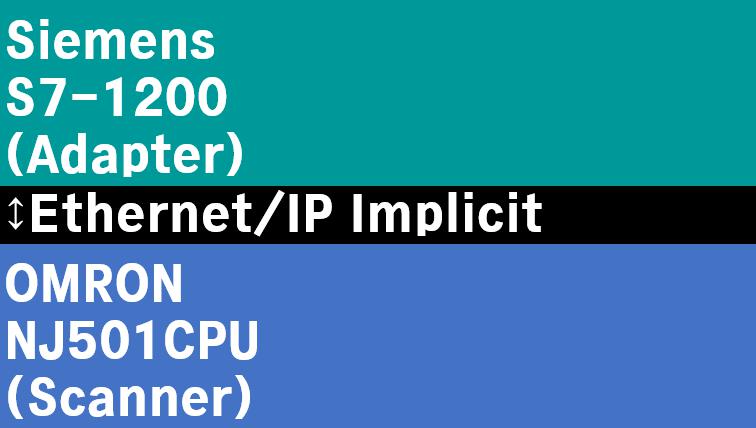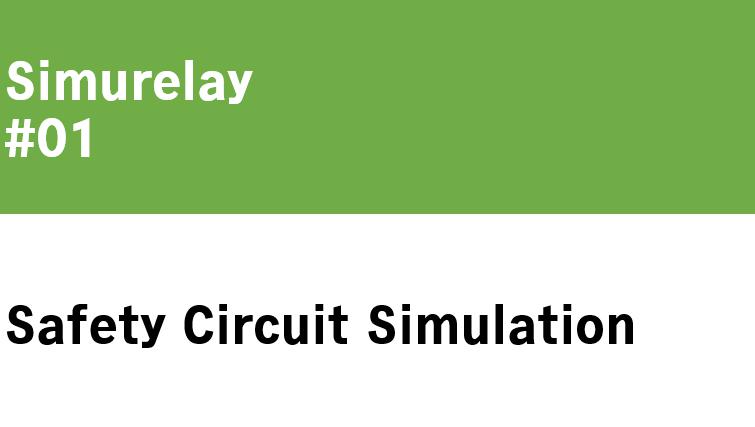Siemens S7-1200と三菱電機Q03UDVCPUをSLMPで接続します。
S7-1200用のSLMPクライアント機能を実現するサンプルプログラムが提供されているのでこれを利用します。
1 構成
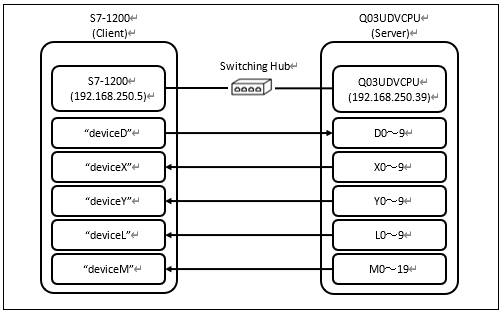
2 S7-1200の設定
2.1 サンプルプログラムのダウンロード
参考文献に記載のSiemens社のサイトから今回使用するサンプルプログラムをダウンロードします。
2.2 S7-1200の通信設定
TIA Portalの“プロジェクト”→“リトリーブ”からダウンロードしたZIPファイル内のプロジェクトファイルを選択し開きます。
デバイス構成でS7-1200の内蔵Ethernetポートの設定を開き、IPアドレスを“192.168.250.5”に修正します。
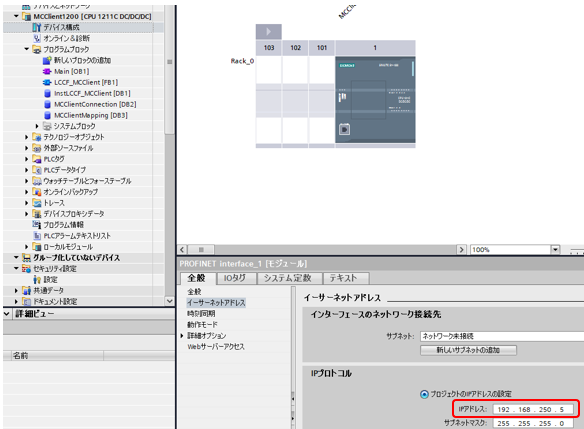
“Main[OB1]”を開き、ファンクションブロックの入力“connectioninfo”に割りついた変数“”MCClientConnection”.connectionInfo”を右クリックして“定義”を選択します。
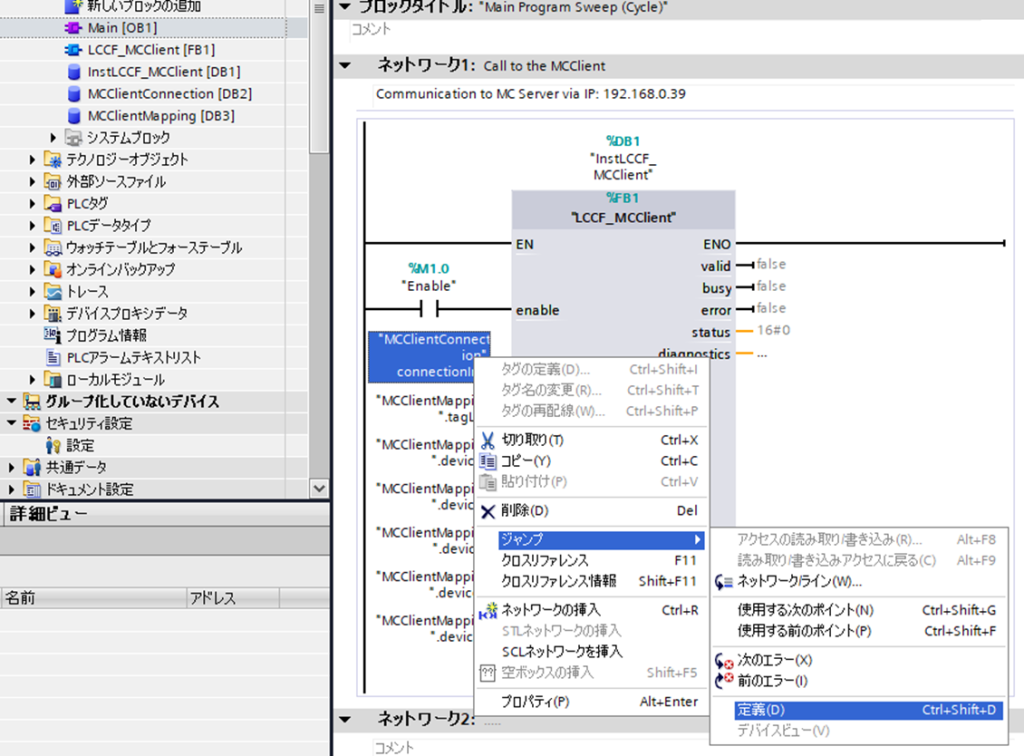
“MCClientConnection[DB2]”にQ03UDVCPUの通信設定が格納されているので以下のように修正します。
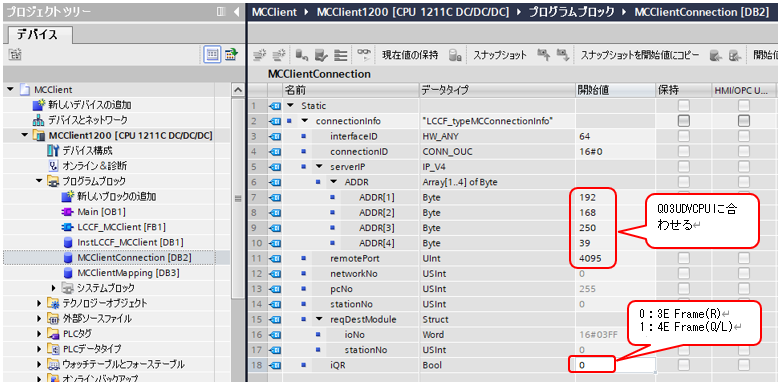
2.3 S7-1200のタグ設定
通信により読み書きするQ03UDVCPUのデバイスの指定はファンクションブロックの入力“TagList”に割り付いた変数に設定します。
サンプルプログラムの“”MCClientMapping”.tagList”を右クリックし“定義”を選択します。
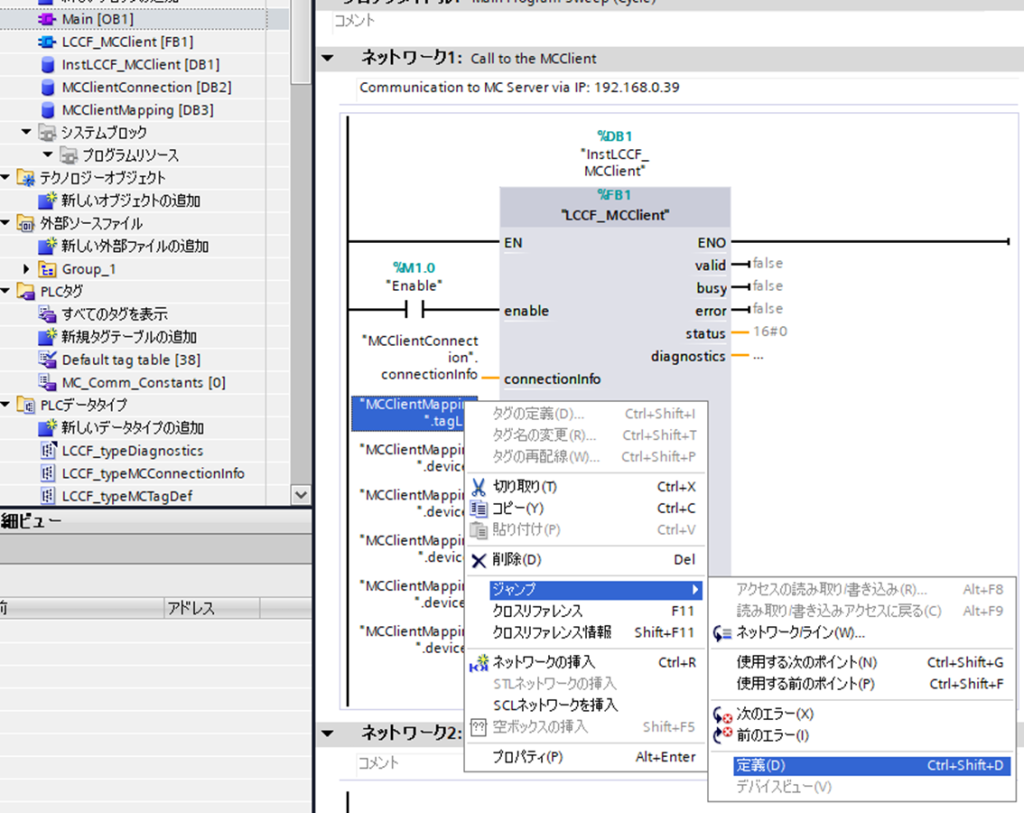
“MCClientMapping[DB3]”の配列“tagList”にQ03UDVCPUのデバイスを設定します。
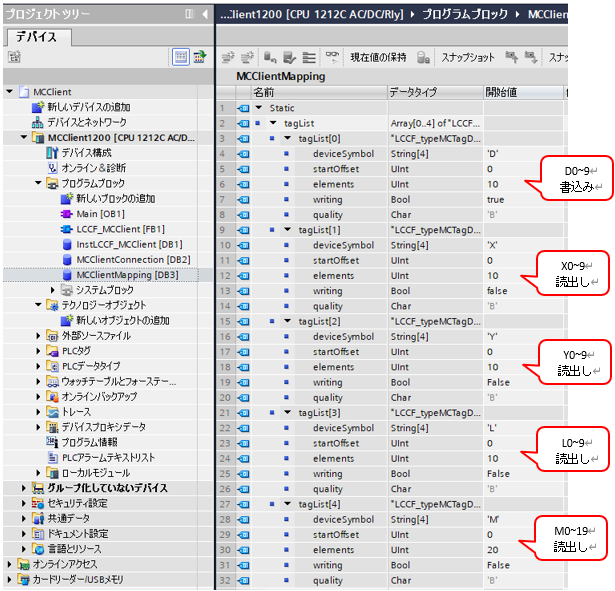
2.4 設定の書込み
S7-1200のCPU型式がサンプルプログラムと異なる場合は“デバイスの変更”で変更します。
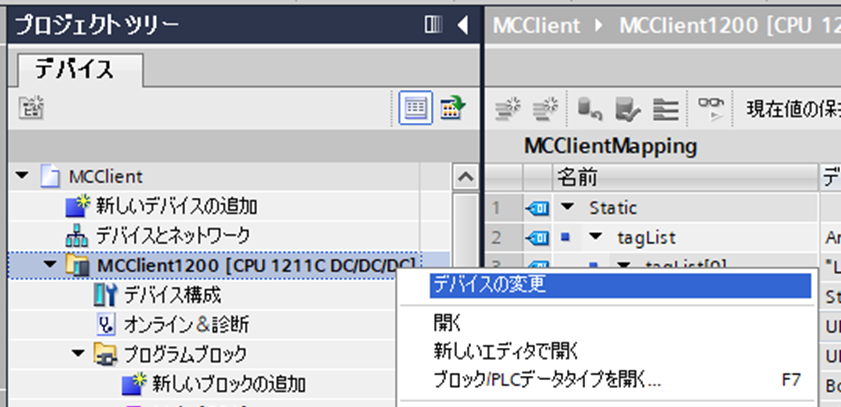
CPU型式が実機と一致した状態で、S7-1200とパソコンをオンライン接続します。
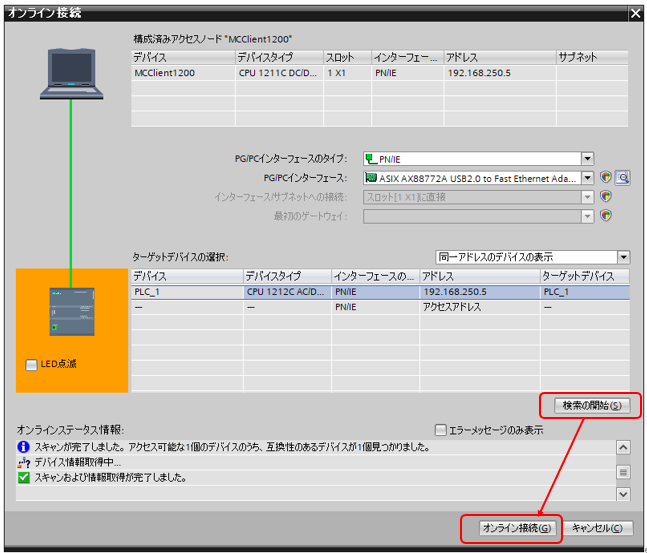
”オンライン”から“デバイスへのダウンロード”を選択します。
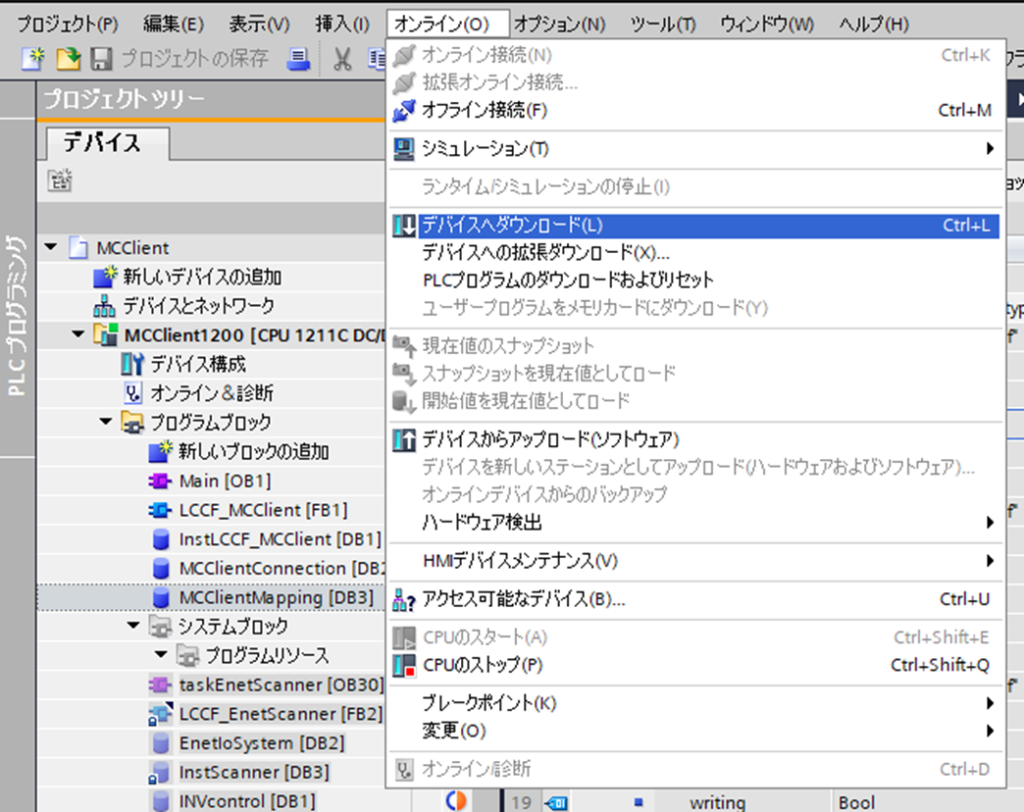
“同期しないで続行”を選択します。
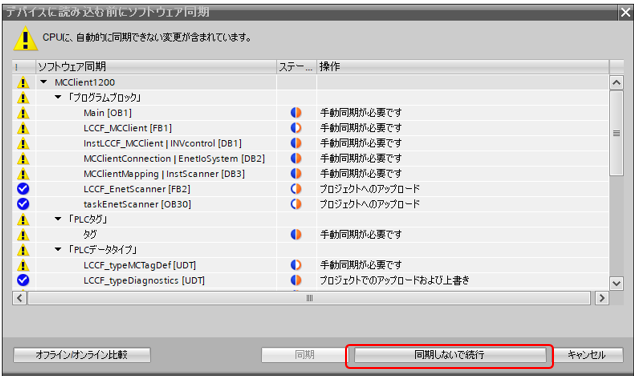
モジュールの停止で“すべて停止”を選択し“ロード”します。
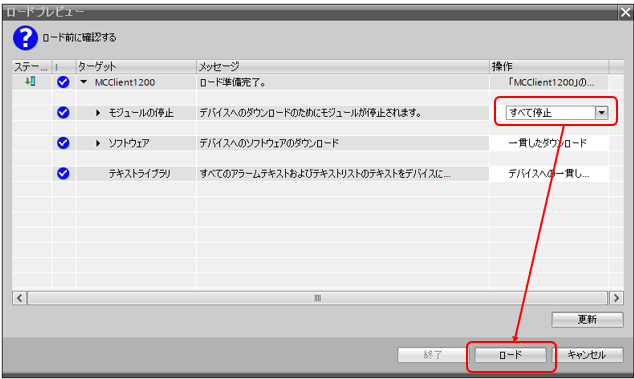
ダウンロードが終了したら“終了”を選択します。
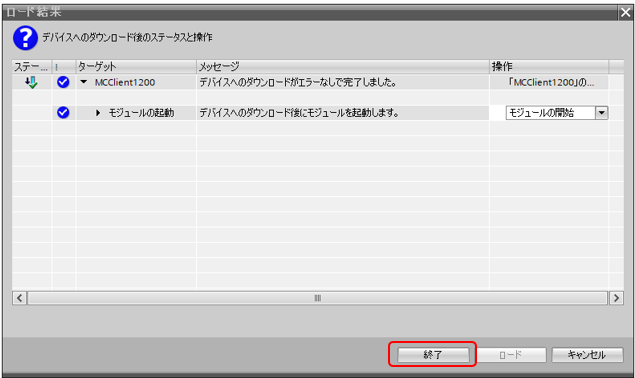
3 Q03UDVCPUの設定
パラメータ設定を開き“内蔵Ethernetポート設定”を以下のように設定します。
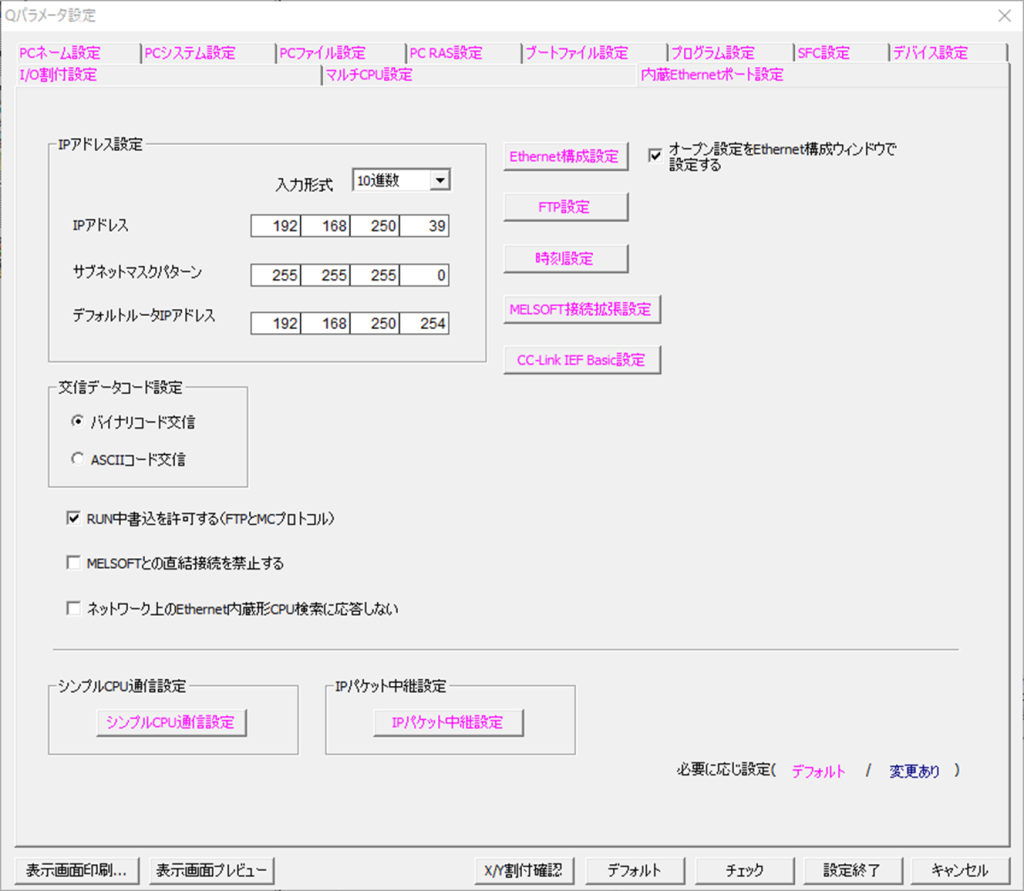
“Ethernet構成設定”を開き以下のように設定します。
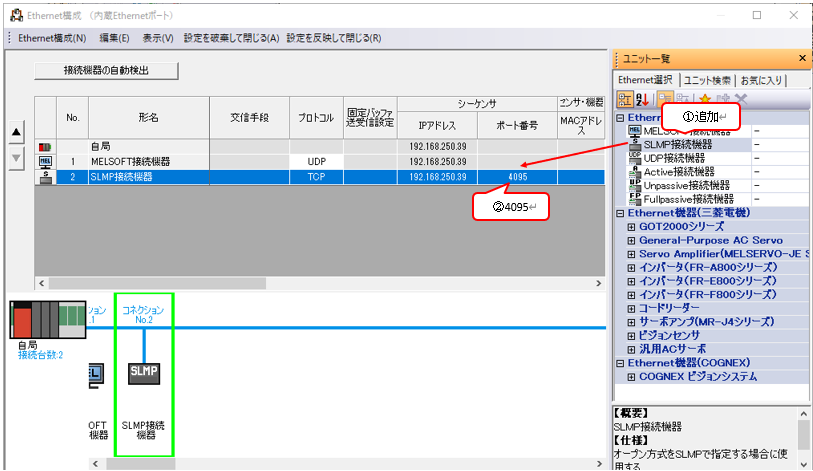
“設定終了”でパラメータ設定を閉じます。
3.1 設定の書込み
”オンライン”から“PC書込”でパラメータとプログラムを書き込み、CPUリセットします。
4 動作確認
4.1 通信の開始
TIA Portalがオンライン状態で“Main[OB1]”を開き“モニタオン/オフ”を選択します。
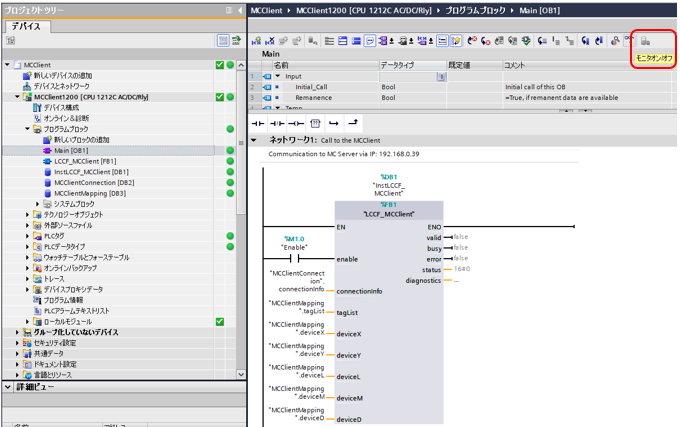
変数“Enable”を右クリックし“変更”から“1に変更”を選択します。
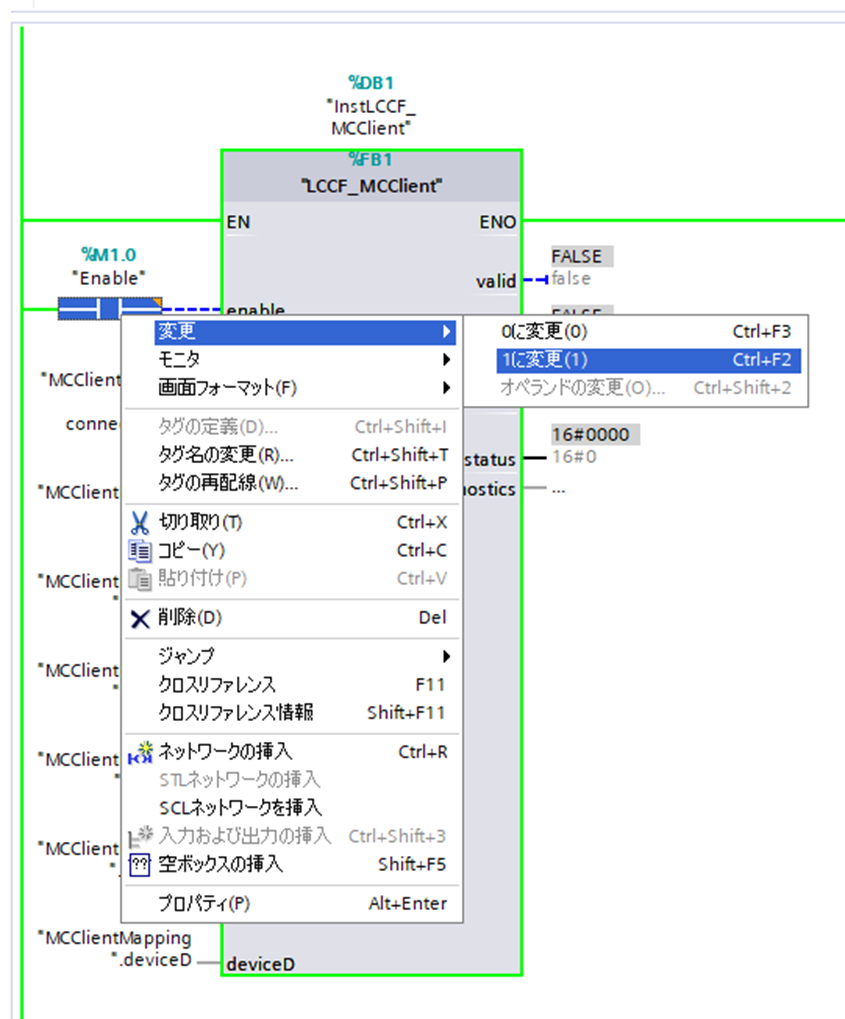
“MCClientMapping[DB3]”の配列“tagList”の“Quality”が“G”になっていることを確認します。
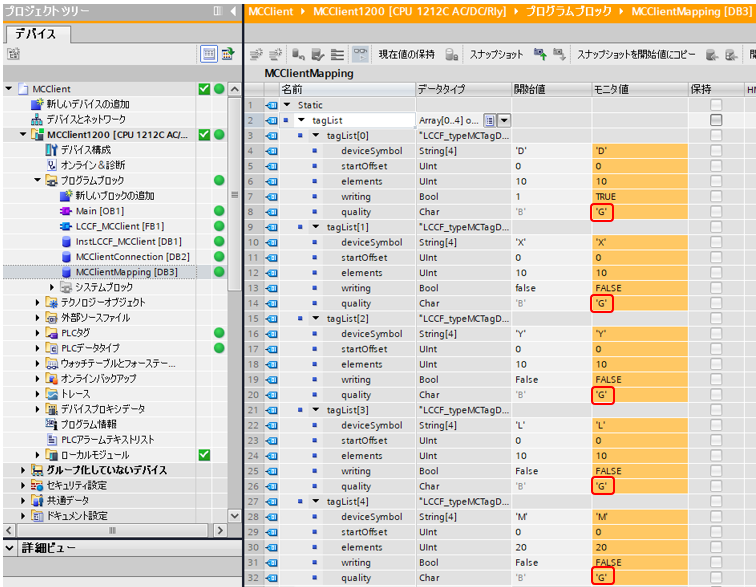
Q03UDVCPU側で接続できているか確認するため、Gx-works2で“診断”から“Ethernet診断”の“コネクション別状態”を開き、
コネクションNo.2の“TCP状態”が“接続中”になっていることを確認します。
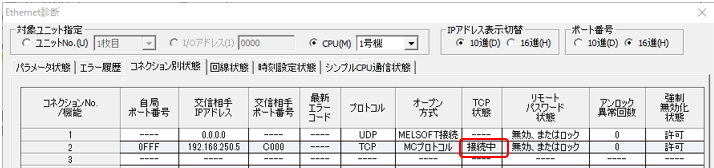
4.2 S7-1200からQ03UDVCPUデバイスへの書込み
“MCClientMapping[DB3]”の配列要素“deviceD[0]”をダブルクリックし変更ウィンドウで値を16進数“F”にして“OK”を選択します。
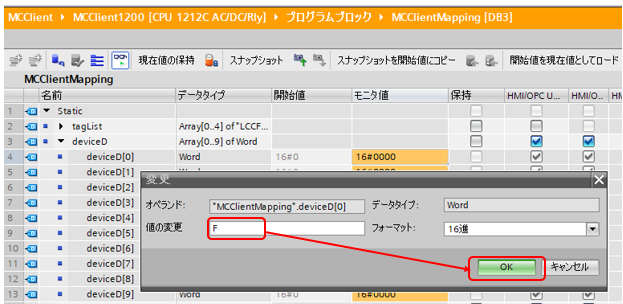
Gx-works2のウォッチウィンドウで“D0”の値が16進数“F”になっていることを確認します。

4.3 S7-1200からQ03UDVCPUデバイスの読出し
Gx-works2のウォッチウィンドウで“M0”の値を“1”にします。

“MCClientMapping[DB3]”の配列要素“deviceM[0]”のモニタ値が“TRUE”になっていることを確認します。
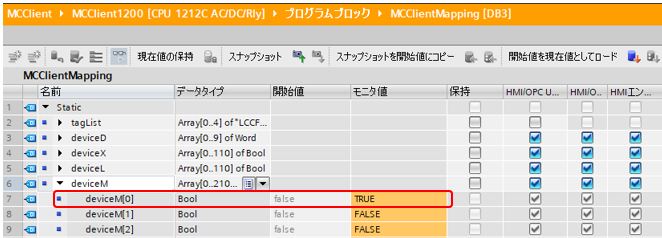
5 参考文献
Siemens:MC Client – exchanging process data with Mitsubishi control systems
以上。